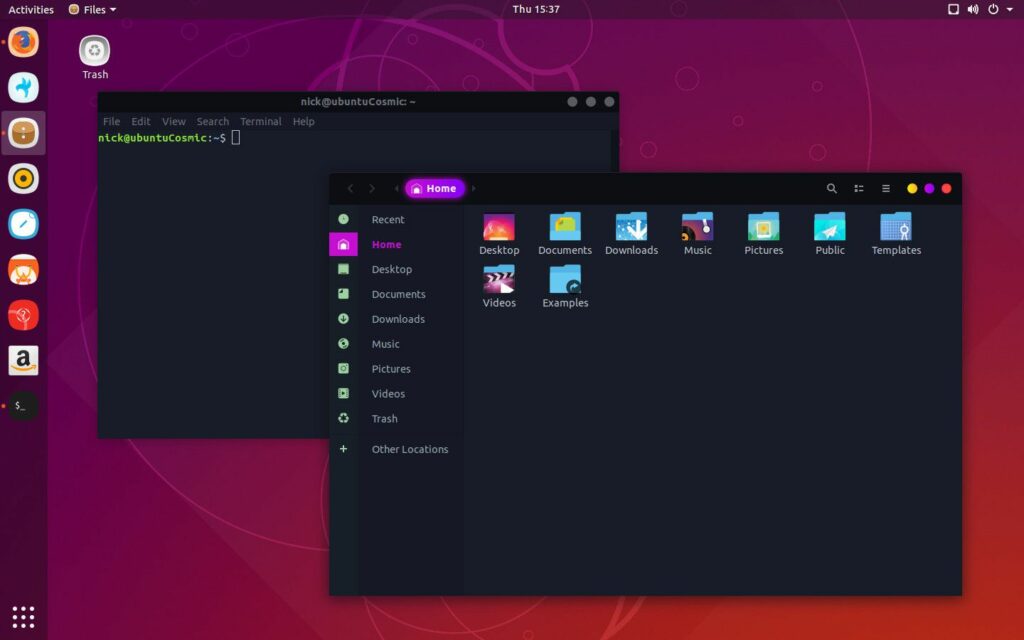
Svoboda přizpůsobit Linux tak, aby vyhovoval vašim vlastním preferencím a potřebám, se nekončí přizpůsobením vašeho počítače. Linux nabízí širokou škálu motivů ikon a desktopů, které můžete snadno použít ke změně celého vzhledu a chování vašeho systému. Protože Linux je vytvořen pro přizpůsobení, je snadné stáhnout a nainstalovat tato témata na prakticky jakýkoli systém Linux.
Jak nainstalovat motivy plochy v systému Linux
-
Začněte hledáním motivu, který chcete ve svém systému použít. OpenDesktop.org je skvělé místo, kde můžete začít hledat téma, které chcete vyzkoušet.
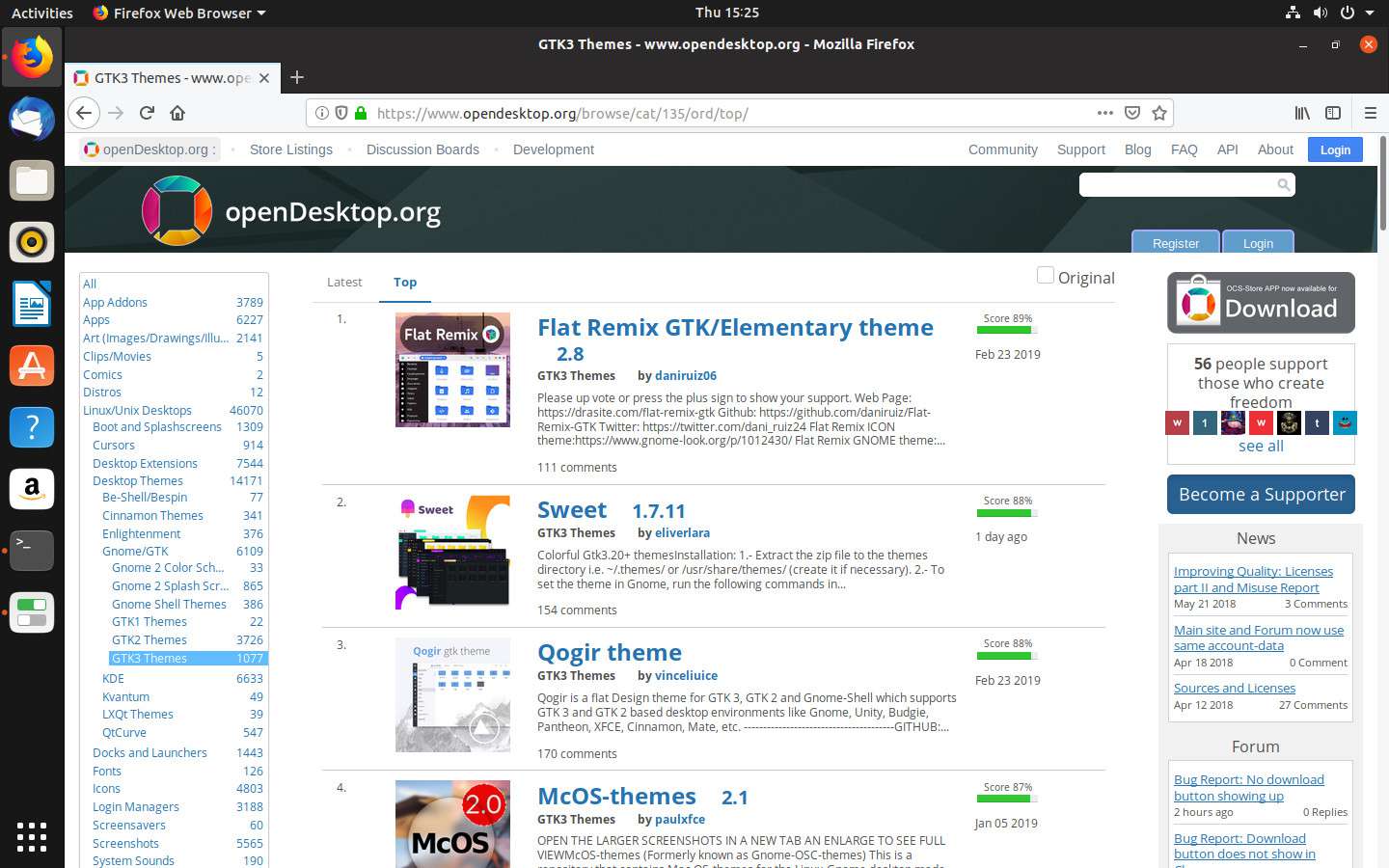
Existuje spousta míst online, kde najdete motivy GTK, které jsou kompatibilní s GNOME, XFCE, Cinnamon a většinou ostatních desktopových prostředí Linux, s výjimkou KDE Plasma.
-
Když najdete motiv, který chcete použít, vyberte ikonu Soubory záložka.
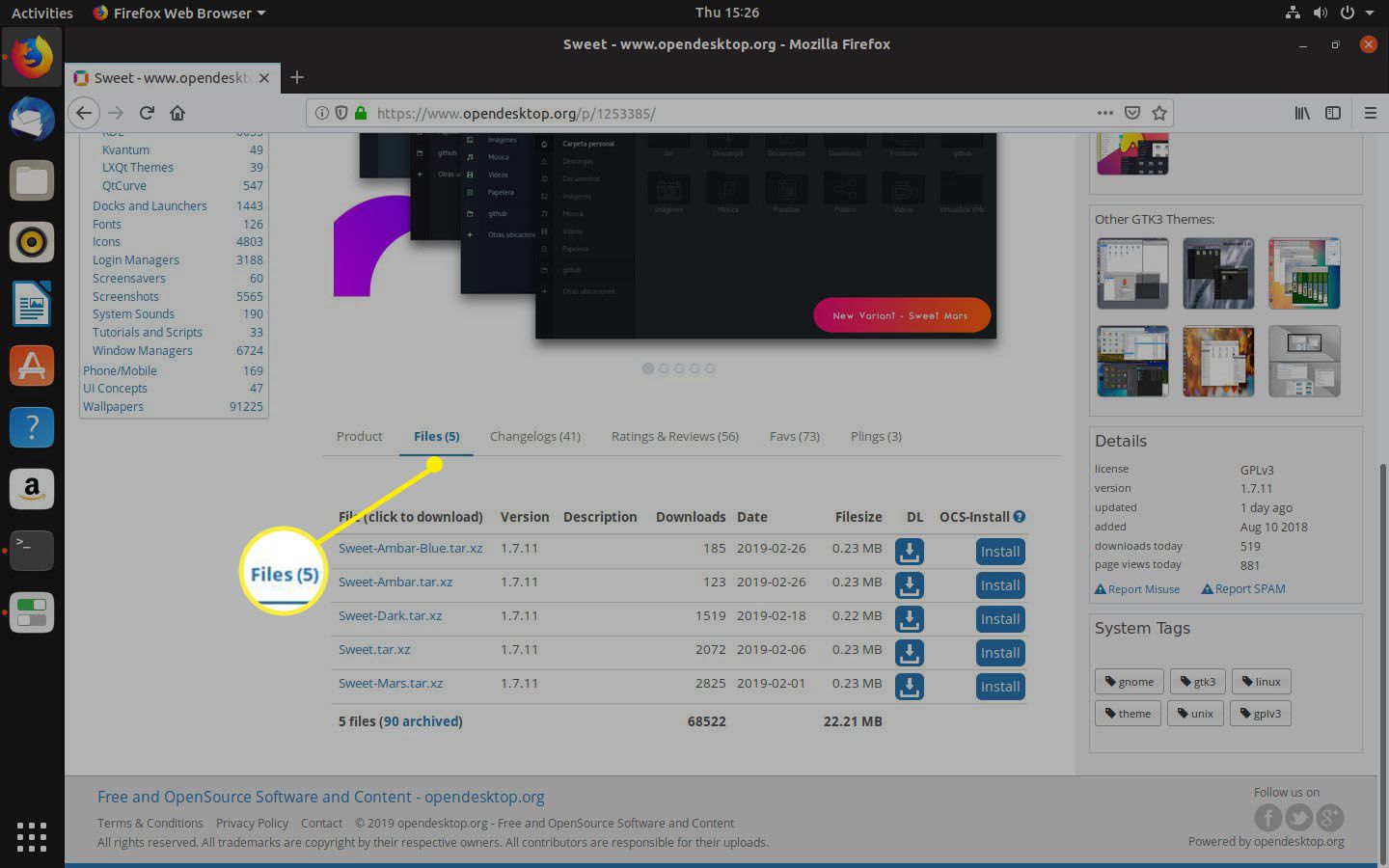
-
Stránka zobrazuje kompletní seznam dostupných souborů. Všichni budou archivy tar, z nichž každý bude obsahovat variantu tématu. Vyberte ten, který chcete vyzkoušet, a vyberte ikona stahování pro stažení.
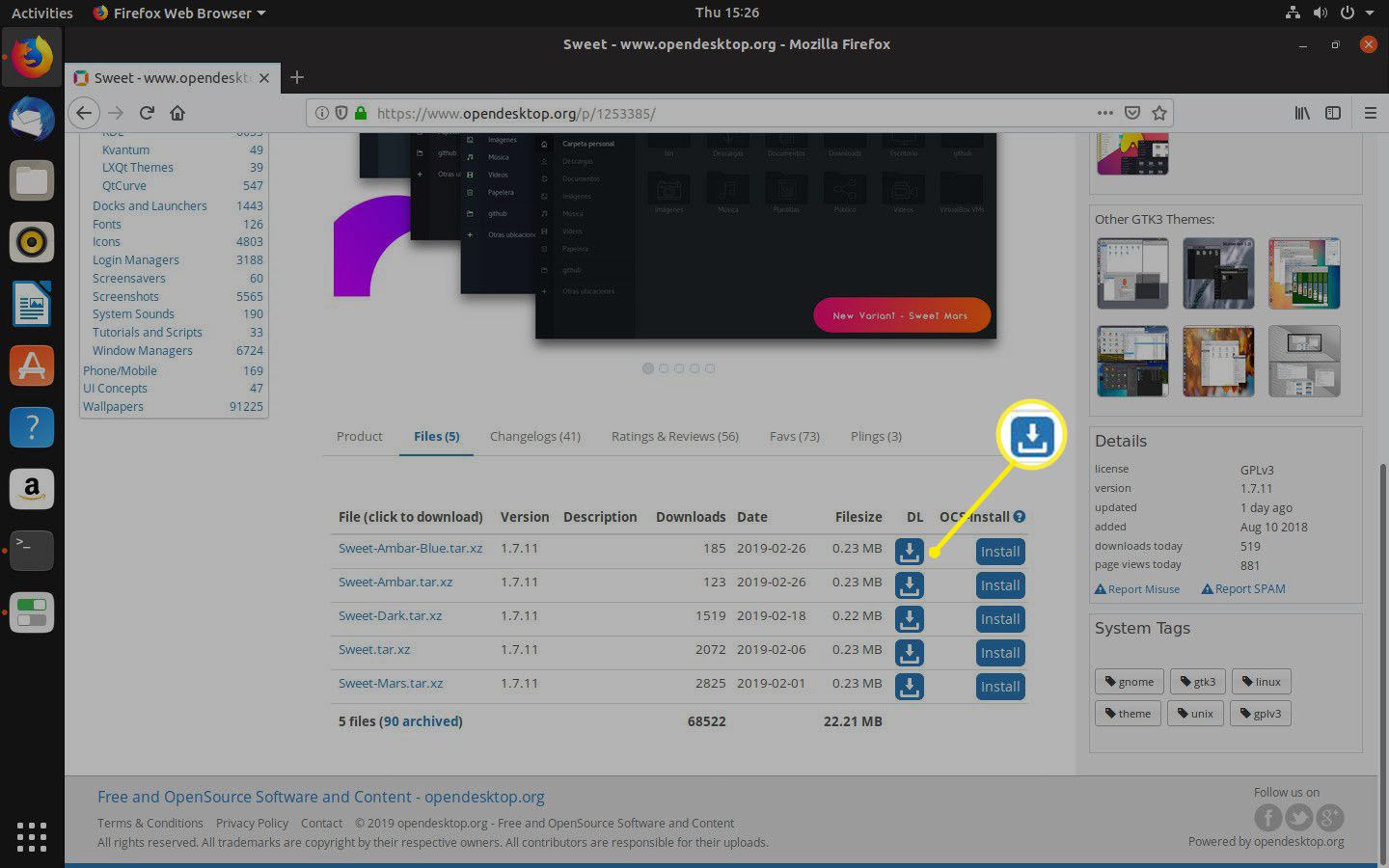
-
Uložte soubor.
-
Pokud jste se rozhodli stáhnout soubor bez jeho rozbalení, budete to muset udělat hned. Otevřete terminál. Změňte adresáře na místo, kde jste stáhli soubor. cd ~ / Soubory ke stažení
type = „code“> Poté vyhledejte archiv. Použijte je příkaz vyhledejte soubor podle názvu. ls | grep -i flat-remix
type = „code“> Když soubor najdete, použijte dehet rozbalit. tar xJpf Flat-Remix-GTK_2.8.tar.xz
type = „code“> Toto je zcela volitelné.
-
Složku motivů můžete přesunout na dvě místa. Pokud si chcete téma nainstalovat sami, můžete jej umístit do svého adresáře / home na ~ / .local / share / themes. Chcete-li raději nainstalovat motiv v celém systému, aby jej mohl používat každý, umístěte složku motivů do adresáře / usr / share / themes. Příkazy, které chcete zkopírovat, vypadají takto: cp -r ~ / Downloads / Flat-Remix-GTK_2.8 ~ / .local / share / themes /
type = „code“> nebo sudo cp -r ~ / Downloads / Flat-Remix-GTK_2.8 / usr / share / themes /
zadejte = „kód“>
-
Otevřete nastavení vašeho desktopového prostředí. Podívejte se na Vzhled nebo Motivy volba. Pokud používáte GNOME, budete si muset nainstalovat gnome-tweak-tool. Otevřete terminál a použijte výstižný nainstalovat. sudo apt install gnome-tweak-tool
type = „code“> Pokud jej máte, otevřete jej a vyberte ikonu Vzhled záložka.
-
Bez ohledu na plochu, kterou používáte, použijte motivové menu k vyhledání staženého motivu. Když jej vyberete, mělo by se okamžitě zobrazit, že je použito.
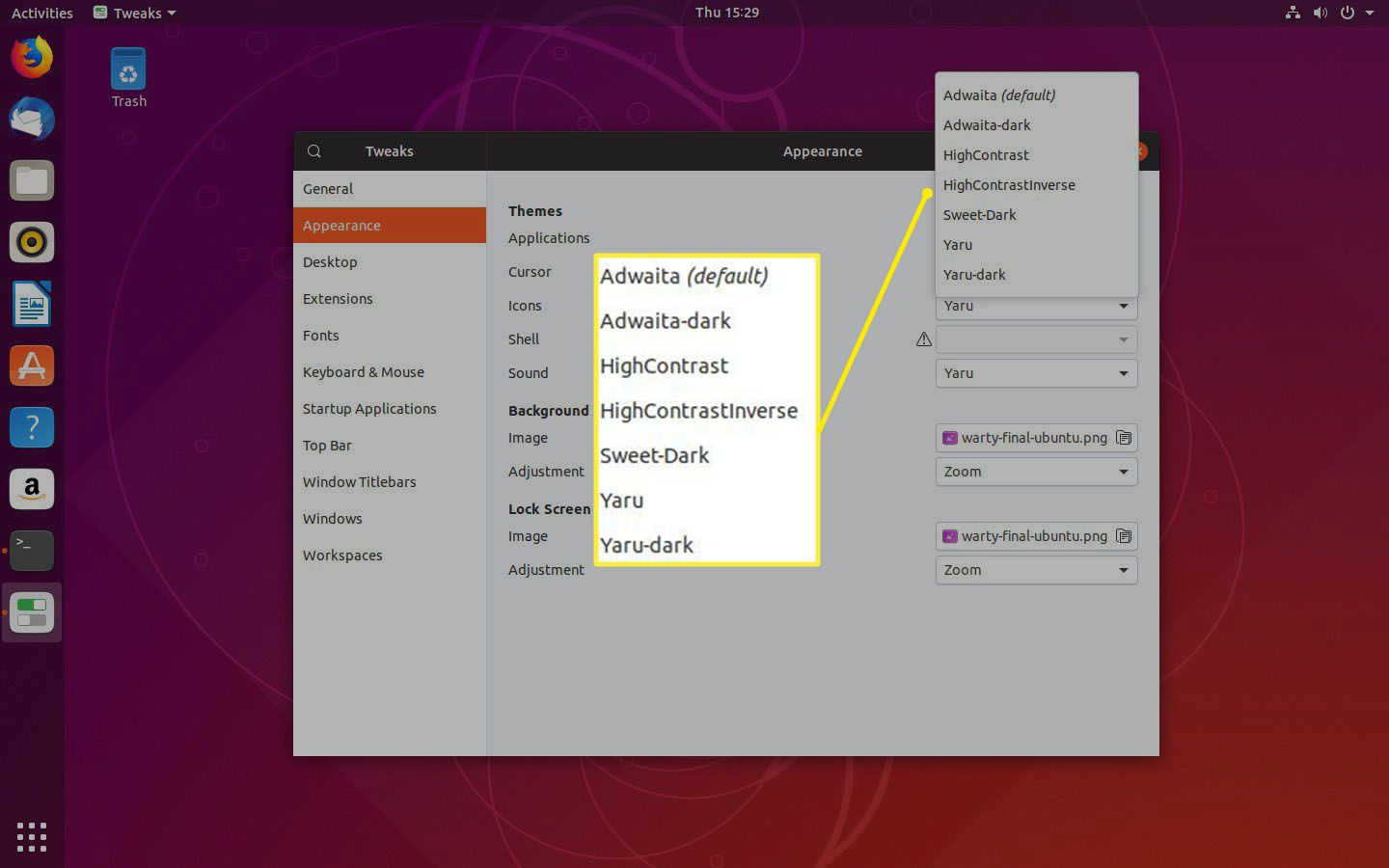
-
Opakováním těchto kroků nainstalujete tolik motivů, kolik chcete.
Jak instalovat vlastní ikony v systému Linux
Proces instalace ikon je téměř úplně stejný, ale ikony umístíte do jiné složky.
-
Začněte znovu hledáním motivu ikony, který chcete použít. OpenDesktop.org je opět skvělým místem, kam hledat.
-
Stejně jako předtím vyberte Soubory zobrazit všechny dostupné varianty.
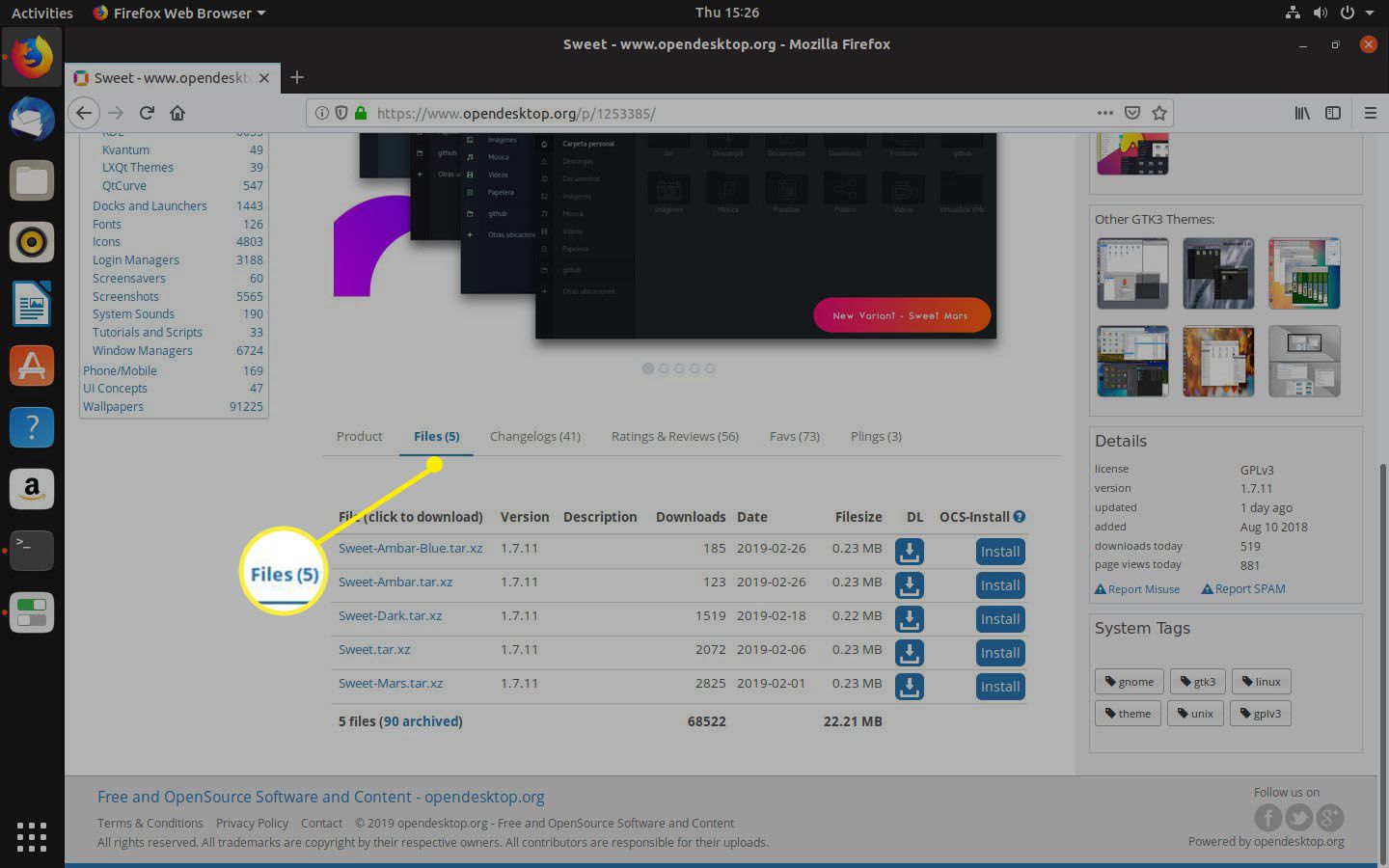
-
Stáhněte si sadu ikon, které chcete nainstalovat. Stejně jako dříve jej můžete rozbalit graficky nebo prostřednictvím dehet příkaz. tar xJpf papirus-ikona-téma-20190203.tar.xz
zadejte = „kód“>
-
Budete muset přesunout extrahovanou složku s ikonami na místo. Opět zde existují dvě možnosti. Pokud se rozhodnete je nainstalovat pouze pro svého uživatele, můžete složku přesunout do ~ / .local / share / icons /. Pro instalaci celého systému je umístěte do adresáře / usr / share / icons /. Znovu otevřete terminál a použijte některý z následujících příkazů. cp -r ~ / Soubory ke stažení / papirus-icon-theme-20190203 ~ / .local / share / icons /
type = „code“> nebo sudo cp -r ~ / Downloads / papirus-icon-theme-20190203 / usr / share / icons /
zadejte = „kód“>
-
Vybrat Vzhled nebo Motivy karta jako dříve. Je to stejné i pro nástroj GNOME Tweak Tool.
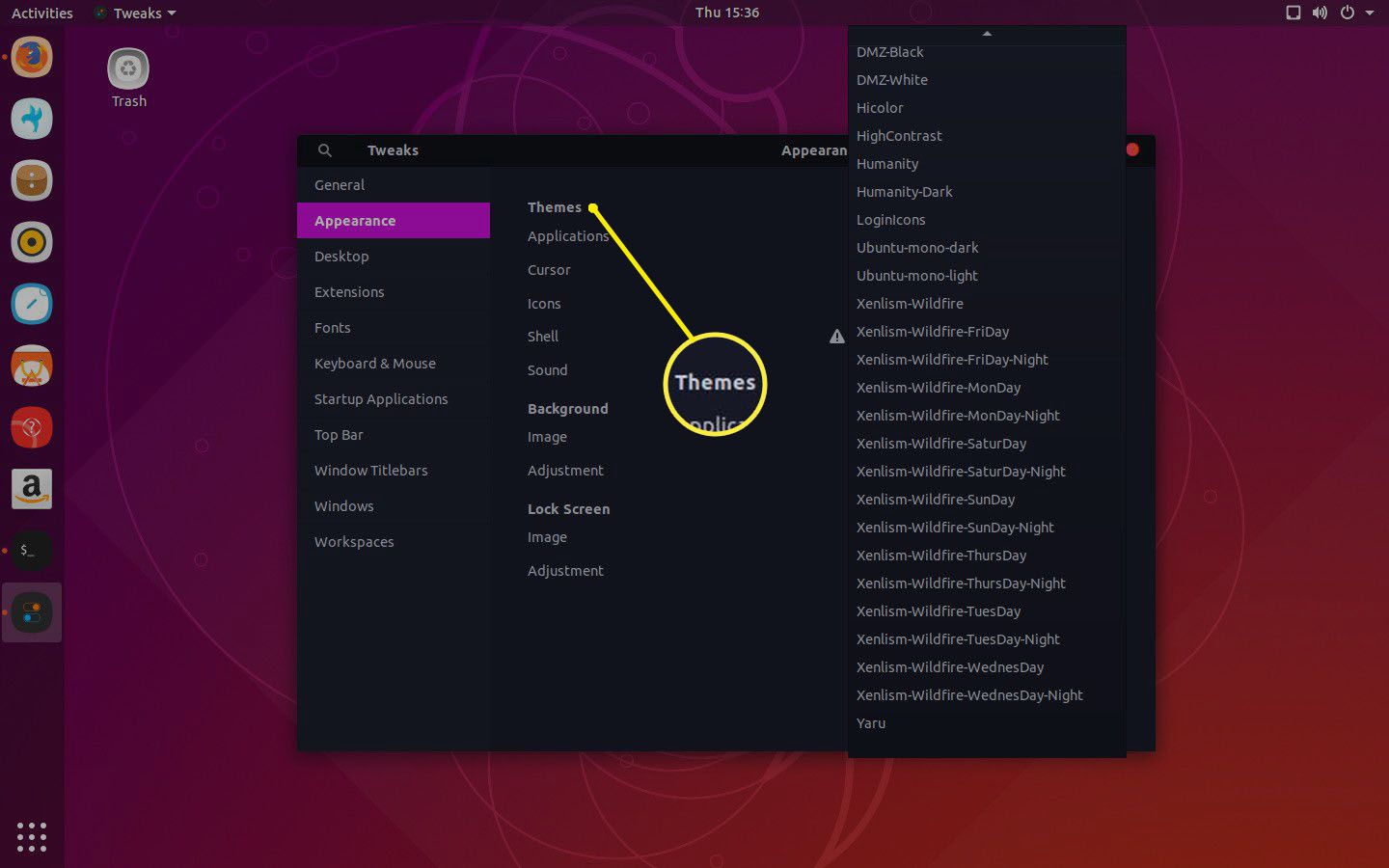
-
Téměř ve všech případech najdete možnost výběru motivu ikony. Najděte a vyberte nové téma, které chcete použít.
-
Stejným postupem můžete nainstalovat tolik nových motivů, kolik chcete.